در این ویدیو گفتیم که چگونه می توان با نقشه ها در اندروید کار کرد. در این مطلب قصد داریم مطالبی را به شما بگوییم که می توانید از آنها برای تکمیل دانسته های خودتان در مورد نقشه ها در اندروید استفاده کنید. پس در ادامه این مباحث را توضیح می دهیم.
سرفصل های این مطلب
- فعال یا غیرفعال کردن زوم
- فعال یا غیرفعال کردن بخش ترافیک
- ترسیم بر روی نقشه
فعال یا غیرفعال کردن زوم
شما در نقشه می توانید زوم را کم یا زیاد کنید. ولی در صورت نیاز این امکان برای شما وجود دارد که کاربر نتواند زوم نقشه را تغییر بدهد. برای این کار باید قطعه کد زیر را هنگامی که نقشه ساخته می شود، برای نقشه بنویسید:
1mMap.getUiSettings().setZoomGesturesEnabled(false);
در این صورت کاربر نمی تواند زوم کند اگر ورودی این متد true باشد زوم به حالت قبلی بر می گردد. همچنین برای شما دکمه هایی بر روی نقشه وجود دارد که می توان با کمک آنها زوم را کم و زیاد کرد. در اندروید این امکان وجود دارد که این دکمه ها در نقشه نمایش داده شود یا خیر برای این کار از کد زیر استفاده کنید.
1mMap.getUiSettings().setZoomControlsEnabled(true);
فعال یا غیرفعال کردن بخش ترافیک
نقشه گوگل این قابلیت را دارد که حجم ترافیک خیابان ها را نشان دهد. به شکلی که اگر ترافیک در خیابانی سنگین باشد رنگ آن خیابان قرمز می شود و اگر ترافیک سبک باشد آن خیابان با رنگ آبی یا سبز نمایش داده می شود. حال برای این که این قابلیت را در نقشه فعال کنیم قطعه کد زیر را هنگام ساخته شدن نقشه می نویسیم
1mMap.setTrafficEnabled(true);
همچنین اگر بخواهیم که بر روی نقشه نوار ابزار نقشه هم فعال باشد یعنی وقتی که بر روی marker کلیک می کنیم قابلیت route و مسیریابی داشته باشیم باید از کد زیر استفاده کنیم.
1mMap.getUiSettings().setMapToolbarEnabled(true);
تصویر این نوار ابزار به شکل زیر است
ترسیم بر روی نقشه
گاهی اوقات می خواهیم بر روی نقشه یک دایره یا یک چندضلعی رسم کنیم. برای مثال شما اگر بخواهید یک منطقه را مشخص کنید می توانید شکلی در آن منطقه رسم کنید. برای این که یک دایره بر روی نقشه رسم کنیم از کد زیر استفاده می کنیم.
1mMap.addCircle(new CircleOptions().center(sydney).fillColor(Color.argb(100,150,120,200)).strokeWidth(1).radius(500000));
در کد بالا fillColor رنگ داخلی دایره را مشخص می کند و radius شعاع را نشان می دهد و strokeWidth ضخامت دور دایره را نشان می دهد. حال اگر بخواهیم یک چند ضلعی اضافه کنیم از کد زیر استفاده می کنیم. دقت داشته باشید که گوشه به گوشه چندضلعی را به برنامه باید اضافه کنیم.
1mMap.addPolygon(new PolygonOptions().fillColor(Color.argb(100,150,120,200)).add(sydney).add(new LatLng(0,3)).add(new LatLng(3,6)).add(new LatLng(6,3)).add(new LatLng(3,0)).strokeWidth(1));
خروجی کد بالا به شکل زیر خواهد بود.
برای یادگیری مفاهیم و آموزش های تخصصی و حرفه ای از صفر تا صد به آموزش های برنامه نویسی اندروید و جاوا مراجعه کنید.
در این ویدیو گفتیم که چگونه می توان با نقشه ها در اندروید کار کرد. در این مطلب قصد داریم مطالبی را به شما بگوییم که می توانید از آنها برای تکمیل دانسته های خودتان در مورد نقشه ها در اندروید استفاده کنید. پس در ادامه این مباحث را توضیح می دهیم.
سرفصل های این مطلب
- فعال یا غیرفعال کردن زوم
- فعال یا غیرفعال کردن بخش ترافیک
- ترسیم بر روی نقشه
فعال یا غیرفعال کردن زوم
شما در نقشه می توانید زوم را کم یا زیاد کنید. ولی در صورت نیاز این امکان برای شما وجود دارد که کاربر نتواند زوم نقشه را تغییر بدهد. برای این کار باید قطعه کد زیر را هنگامی که نقشه ساخته می شود، برای نقشه بنویسید:
1mMap.getUiSettings().setZoomGesturesEnabled(false);
در این صورت کاربر نمی تواند زوم کند اگر ورودی این متد true باشد زوم به حالت قبلی بر می گردد. همچنین برای شما دکمه هایی بر روی نقشه وجود دارد که می توان با کمک آنها زوم را کم و زیاد کرد. در اندروید این امکان وجود دارد که این دکمه ها در نقشه نمایش داده شود یا خیر برای این کار از کد زیر استفاده کنید.
1mMap.getUiSettings().setZoomControlsEnabled(true);
فعال یا غیرفعال کردن بخش ترافیک
نقشه گوگل این قابلیت را دارد که حجم ترافیک خیابان ها را نشان دهد. به شکلی که اگر ترافیک در خیابانی سنگین باشد رنگ آن خیابان قرمز می شود و اگر ترافیک سبک باشد آن خیابان با رنگ آبی یا سبز نمایش داده می شود. حال برای این که این قابلیت را در نقشه فعال کنیم قطعه کد زیر را هنگام ساخته شدن نقشه می نویسیم
1mMap.setTrafficEnabled(true);
همچنین اگر بخواهیم که بر روی نقشه نوار ابزار نقشه هم فعال باشد یعنی وقتی که بر روی marker کلیک می کنیم قابلیت route و مسیریابی داشته باشیم باید از کد زیر استفاده کنیم.
1mMap.getUiSettings().setMapToolbarEnabled(true);
تصویر این نوار ابزار به شکل زیر است
ترسیم بر روی نقشه
گاهی اوقات می خواهیم بر روی نقشه یک دایره یا یک چندضلعی رسم کنیم. برای مثال شما اگر بخواهید یک منطقه را مشخص کنید می توانید شکلی در آن منطقه رسم کنید. برای این که یک دایره بر روی نقشه رسم کنیم از کد زیر استفاده می کنیم.
1mMap.addCircle(new CircleOptions().center(sydney).fillColor(Color.argb(100,150,120,200)).strokeWidth(1).radius(500000));
در کد بالا fillColor رنگ داخلی دایره را مشخص می کند و radius شعاع را نشان می دهد و strokeWidth ضخامت دور دایره را نشان می دهد. حال اگر بخواهیم یک چند ضلعی اضافه کنیم از کد زیر استفاده می کنیم. دقت داشته باشید که گوشه به گوشه چندضلعی را به برنامه باید اضافه کنیم.
1mMap.addPolygon(new PolygonOptions().fillColor(Color.argb(100,150,120,200)).add(sydney).add(new LatLng(0,3)).add(new LatLng(3,6)).add(new LatLng(6,3)).add(new LatLng(3,0)).strokeWidth(1));
خروجی کد بالا به شکل زیر خواهد بود.
برای یادگیری مفاهیم و آموزش های تخصصی و حرفه ای از صفر تا صد به آموزش های برنامه نویسی اندروید و جاوا مراجعه کنید.


 CentOS چیست؟ معرفی لینوکس توزیع سنت او اس به زبان بسیار ساده
CentOS چیست؟ معرفی لینوکس توزیع سنت او اس به زبان بسیار ساده لینوکس چیست؟ معرفی کامل لینوکس ، تاریخچه ، کاربردها و توزیع ها
لینوکس چیست؟ معرفی کامل لینوکس ، تاریخچه ، کاربردها و توزیع ها 5 روش یادگیری و آموزش شبکه ، امنیت و لینوکس از زبان محمد نصیری
5 روش یادگیری و آموزش شبکه ، امنیت و لینوکس از زبان محمد نصیری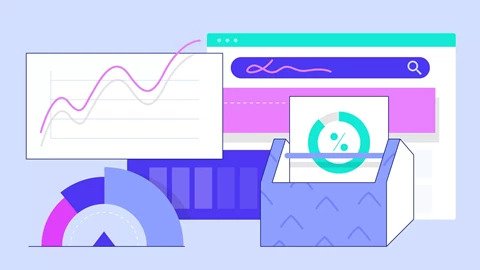 معرفی 12 ابزار اسکن سئو | SEO Scanner قدرتمند در دنیا
معرفی 12 ابزار اسکن سئو | SEO Scanner قدرتمند در دنیا معرفی 11 جایگزین گوگل آنالیتیکس | Google Analytics در تحلیل وب
معرفی 11 جایگزین گوگل آنالیتیکس | Google Analytics در تحلیل وب معرفی 10 نرم افزار اسکنر آسیب پذیری و امنیت شبکه برتر دنیا
معرفی 10 نرم افزار اسکنر آسیب پذیری و امنیت شبکه برتر دنیا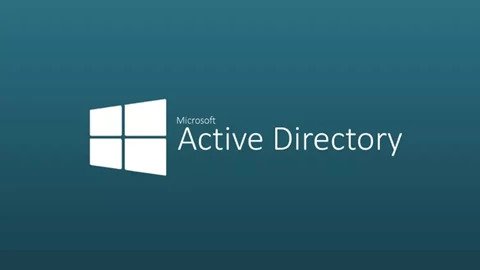 معرفی 7 ابزار مدیریت اکتیودایرکتوری جانبی که از آنها لذت می برید
معرفی 7 ابزار مدیریت اکتیودایرکتوری جانبی که از آنها لذت می برید معرفی 4 مفهوم اصلی در امنیت برنامه نویسی جاوا
معرفی 4 مفهوم اصلی در امنیت برنامه نویسی جاوا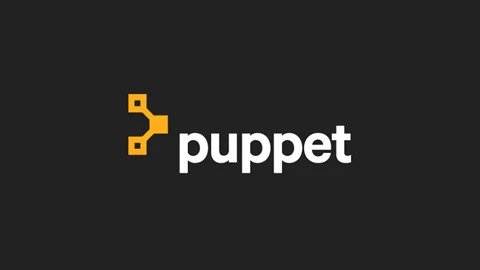 پاپت ( Puppet ) چیست؟ معرفی نرم افزار Network Automation
پاپت ( Puppet ) چیست؟ معرفی نرم افزار Network Automation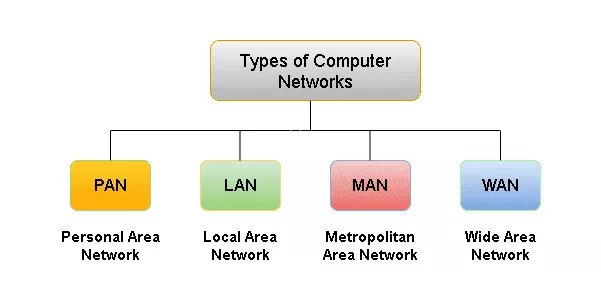 کاملترین معرفی انواع شبکه های کامپیوتری و 4 دسته بندی شبکه
کاملترین معرفی انواع شبکه های کامپیوتری و 4 دسته بندی شبکه 21 سوال مهم برای یادگیری و آموزش لینوکس قبل از شروع دوره لینوکس
21 سوال مهم برای یادگیری و آموزش لینوکس قبل از شروع دوره لینوکس 5 نکته برای تبدیل شدن به یک ادمین شبکه حرفه ای
5 نکته برای تبدیل شدن به یک ادمین شبکه حرفه ای شناخت 4 روش مقابله با حمله Enumeration در هک و نفوذ
شناخت 4 روش مقابله با حمله Enumeration در هک و نفوذ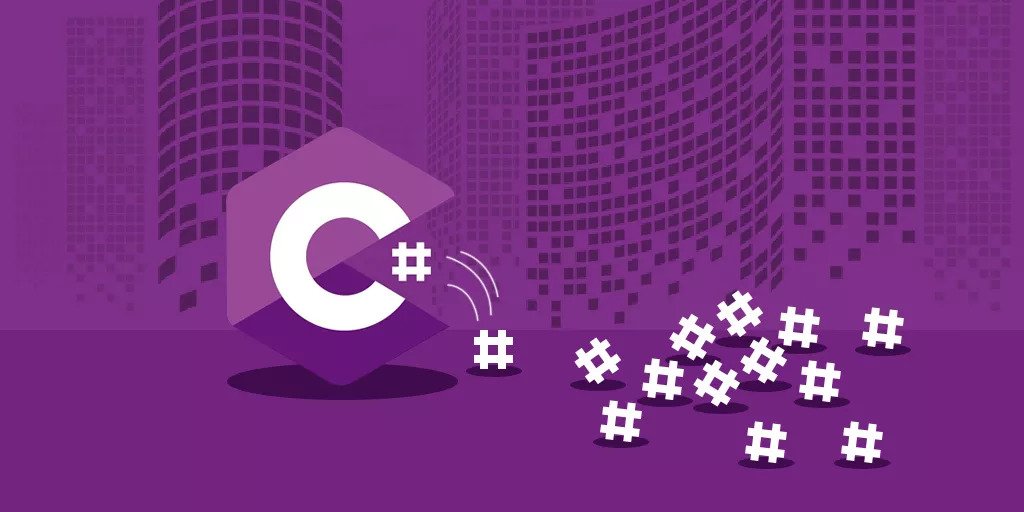 سی شارپ چیست؟ معرفی کامل C# به همراه مزایا ، معایب و کاربردها
سی شارپ چیست؟ معرفی کامل C# به همراه مزایا ، معایب و کاربردها 7 سوال متداول در شروع برنامه نویسی که باید از خودتان بپرسید
7 سوال متداول در شروع برنامه نویسی که باید از خودتان بپرسید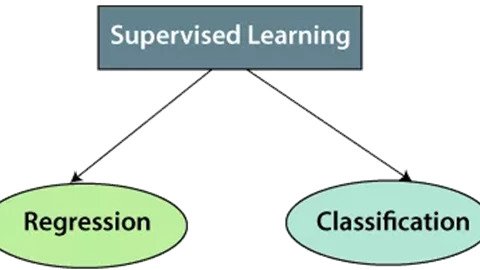 یادگیری ماشین با نظارت | Supervised Machine Learning چیست ؟
یادگیری ماشین با نظارت | Supervised Machine Learning چیست ؟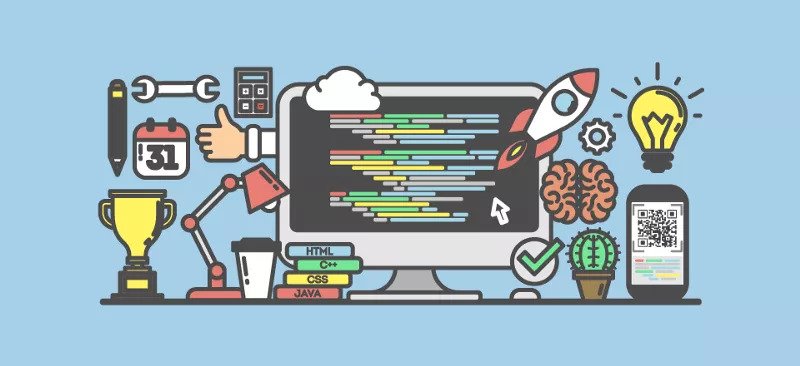 آموزش برنامه نویسی به زبان ساده | گام به گام و کاربردی
آموزش برنامه نویسی به زبان ساده | گام به گام و کاربردی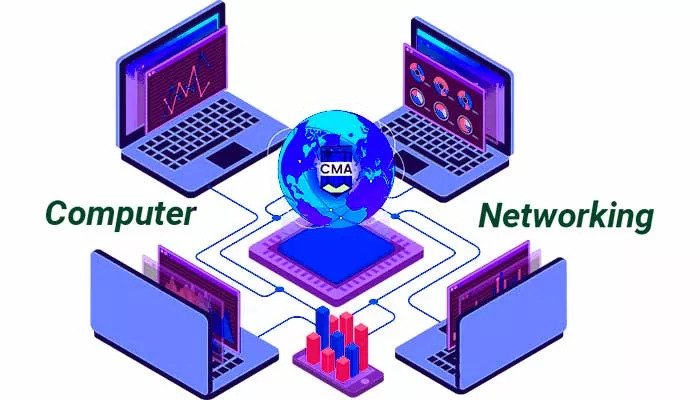 شبکه چیست؟ تعریف انواع شبکه های کامپیوتری به زبان ساده
شبکه چیست؟ تعریف انواع شبکه های کامپیوتری به زبان ساده سئو محتوا چیست؟ نکاتی برای تولید مطلب با کیفیت در وب
سئو محتوا چیست؟ نکاتی برای تولید مطلب با کیفیت در وب Cryptomalware چیست ؟ معرفی باج افزار یا Ransomware به زبان ساده
Cryptomalware چیست ؟ معرفی باج افزار یا Ransomware به زبان ساده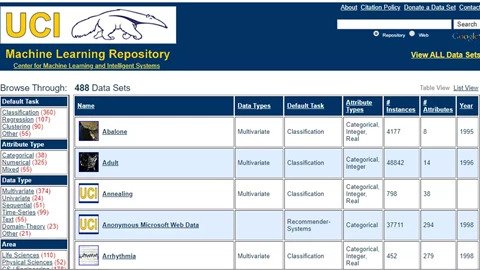 مجموعه داده یا دیتاست در یادگیری ماشین چیست؟
مجموعه داده یا دیتاست در یادگیری ماشین چیست؟ بررسی سرفصل های نتورک پلاس Network+ و نکات مهم هر سرفصل
بررسی سرفصل های نتورک پلاس Network+ و نکات مهم هر سرفصل معرفی دوره های آموزشی هک وب سایت یا تست نفوذ وب + نقشه راه
معرفی دوره های آموزشی هک وب سایت یا تست نفوذ وب + نقشه راه